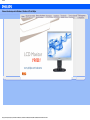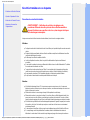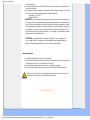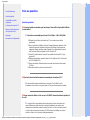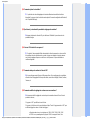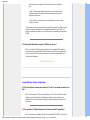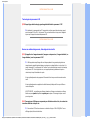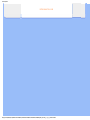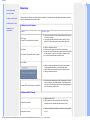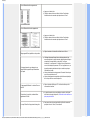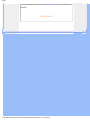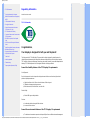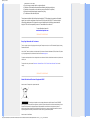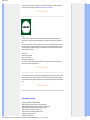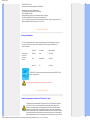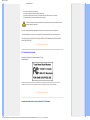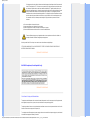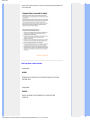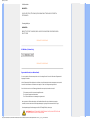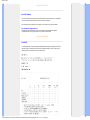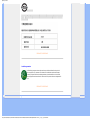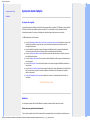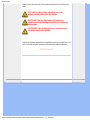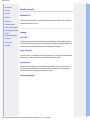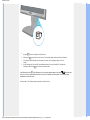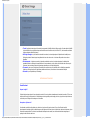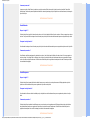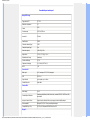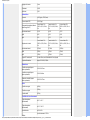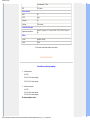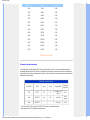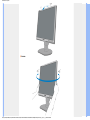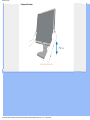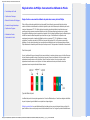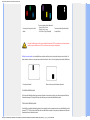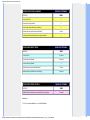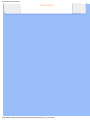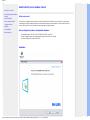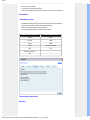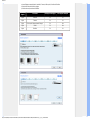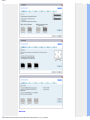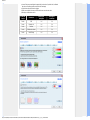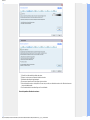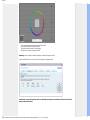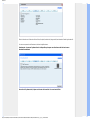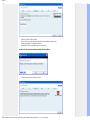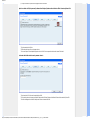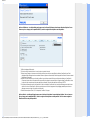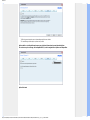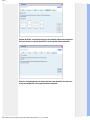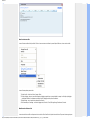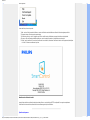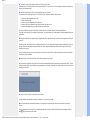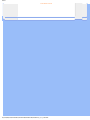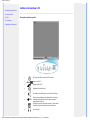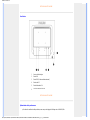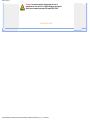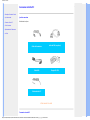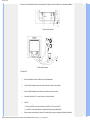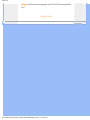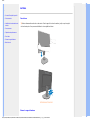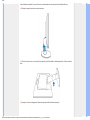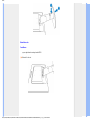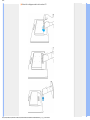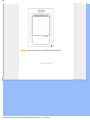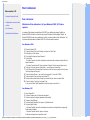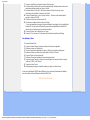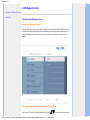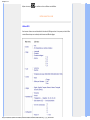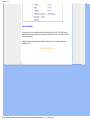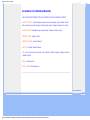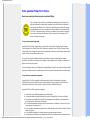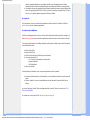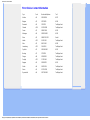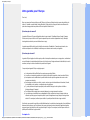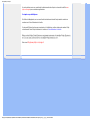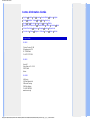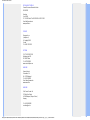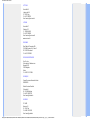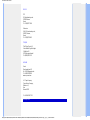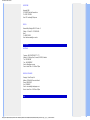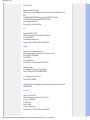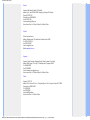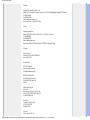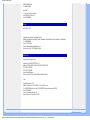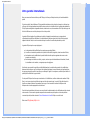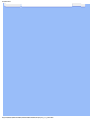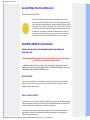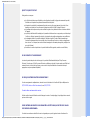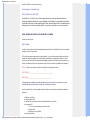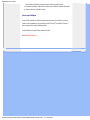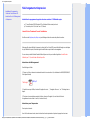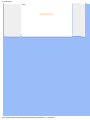Philips 190B1CS/00 Manuel utilisateur
- Catégorie
- Téléviseurs
- Taper
- Manuel utilisateur
Ce manuel convient également à

• Précautions de Sécurité et Entretien
• Questions Fréquemment Posées
• Recherches de Causes de Pannes
• Informations Concernant les
Réglementations
Sécurité et remèdes en cas de panne
Précautions de sécurité et d'entretien
AVERTISSEMENT : L'utilisation de contrôles, de réglages ou de
procédures différentes de celles précisées dans cette documentation
risquent d'entraîner une exposition à des chocs, des dangers électriques
et/ou des dangers mécaniques.
Lorsque vous connectez et utilisez le moniteur de votre ordinateur, lisez et suivez les consignes suivantes :
Utilisation :
Protégez le moniteur de la lumière directe du soleil et ne l'utilisez pas à proximité de poêles ou autres sources de
chaleur.
Éloignez tout objet pouvant tomber dans les orifices de ventilation ou empêcher le refroidissement correct des
composants électroniques du moniteur.
N'obstruez pas les orifices de ventilation du boîtier.
Lors de la disposition du moniteur, veillez à ce que la fiche d'alimentation et la prise soient facilement
accessibles.
Si vous mettez le moniteur hors tension en débranchant le câble secteur ou le câble d'alimentation CC, attendez
6 secondes avant de rebrancher ces câbles.
Toujours utiliser le cordon secteur fourni par Philips. Si vous constatez qu'il est manquant, veuillez prendre
contact avec votre centre de service local (reportez-vous au chapitre « Centre d'information à la clientèle »).
Ne pas soumettre le moniteur LCD à d'importantes vibrations ni à des impacts pendant l'utilisation.
Ne pas heurter ni laisser tomber le moniteur pendant l'utilisation ou le transport.
Entretien :
Afin d'éviter d'endommager l'écran LCD, n'exercez aucune pression excessive sur celui-ci. Lorsque vous
déplacez le moniteur, saisissez-le par son cadre pour le soulever ; ne mettez assurément pas vos mains ni vos
doigts sur l'écran pour le soulever.
Débranchez le moniteur si vous envisagez de ne pas l'utiliser pendant un certain temps.
Débranchez le moniteur si vous voulez le nettoyer. Pour ce faire, utilisez un chiffon légèrement humide. Vous
pouvez aussi vous servir d'un chiffon sec, pour autant que le moniteur soit hors tension. Par contre, n'utilisez
jamais de solvants organiques, tels que l'alcool ou des liquides à base d'ammoniaque pour nettoyer le moniteur.
Afin d'éviter tout risque d'électrocution ou d'endommagement permanent à l'appareil, n'exposez pas le moniteur
à la poussière, ni à la pluie. Ne le mettez pas non plus en contact avec de l'eau ni avec un environnement
excessivement humide.
Si votre moniteur est mouillé par de l'eau, essuyez-le aussi rapidement que possible à l'aide d'un chiffon sec.
Si un corps étranger ou de l'eau pénètrent dans le moniteur, mettez-le immédiatement hors tension et
débranchez le cordon secteur. Retirez ensuite le corps étranger ou épongez l'eau et envoyez le moniteur au

centre de maintenance.
Ne stockez pas et n'utilisez pas le moniteur LCD dans des endroits exposés à la chaleur, aux rayons directs du
soleil ou à un froid extrême.
Afin d'assurer les performances optimales de votre moniteur et l'utiliser pendant plus longtemps, il doit se trouver
dans un endroit compris dans les plages de température et d'humidité suivantes :
❍ Température : 0-40°C 32-95 °F
❍ Humidité : 20-80% HR
IMPORTANT: Activez systématiquement un programme économiseur d’écran en mouvement lorsque votre
écran n’est pas sollicité. Activez systématiquement une application d'actualisation de l’écran périodique si votre
écran LCD affiche un contenu statique non modifié. L'affichage sans interruption d'image statique ou immobile
sur une longue période peut engendrer une « rémanence à l’extinction », également appelée « image après » ou
« image fantôme » sur votre écran. Il s'agit d'un phénomène bien connu dans la technologie des écrans LCD.
Dans la plupart des cas, cette « rémanence à l’extinction », ou « image après » ou « image fantôme » disparaît
progressivement une fois l’alimentation éteinte.
ATTENTION: les symptômes de « rémanence à l’extinction », ou d’ « image après »
ou d’ « image fantôme » les plus graves ne disparaissent pas et ne peuvent pas être
réparés. Le dommage susmentionné n'est pas couvert par votre garantie.
Service après-vente :
Le boîtier peut uniquement être ouvert par un technicien qualifié.
Si vous avez besoin de documents en vue d'une réparation, veuillez prendre contact avec votre centre de service
local (reportez-vous à la section « Centre d'information à la clientèle ») .
Pour toute information relative au transport, consultez les « Caractéristiques physiques ».
Ne laissez pas votre moniteur dans une voiture ni dans un coffre de voiture à la lumière directe du soleil.
Adressez-vous à un technicien si le moniteur ne fonctionne pas normalement ou si vous n'êtes pas sûr(e)
de la procédure à suivre après avoir lu les instructions du mode d'emploi.
RETOUR AU HAUT DE LA PAGE

• Sécurité et dépannage
• Questions générales
• Compatibilité avec d'autres
périphériques
• Technologie des panneaux LCD
• Normes en matière d'ergonomie,
d'écologie et de sécurité
• Dépannage
• Informations sur la réglementation
Foire aux questions
Questions générales
Q1:
Lorsque j'installe mon moniteur, que faire lorsque l'écran affiche "Impossible d'afficher
ce mode vidéo" ?
R : Résolution recommandée pour l'écran 19" de Philips : 1 440 x 900 @60Hz.
Débranchez tous les câbles, puis branchez votre PC sur le moniteur que vous utilisiez
précédemment.
Dans le menu Démarrer de Windows, choisissez Paramètres/Panneau de configuration. Dans
la fenêtre du Panneau de configuration, sélectionnez l'icône Affichage. Dans le panneau de
configuration Affichage, sélectionnez l'onglet "Paramètres". Dans l'onglet Paramètres, dans la
boîte "zone bureau", déplacez la réglette sur 1 440 x 900 pixels (19").
Ouvrez les "Propriétés avancées" et ajustez le Taux de rafraîchissement sur 60 Hz. Cliquez
ensuite sur OK.
Redémarrez votre ordinateur, reprenez les étapes 2 et 3 et vérifiez que votre PC est bien réglé
sur 1 440 x 900@60Hz (19").
Fermez votre ordinateur. Débranchez votre ancien moniteur puis reconnectez votre moniteur
LCD Philips.
Mettez votre moniteur sous tension, puis allumez votre PC.
Q2:Quel est le taux de rafraîchissement recommandé pour le moniteur LCD ?
R:Le taux de rafraîchissement recommandé pour les moniteurs LCD est de 60Hz. En cas de
perturbation au niveau de l'écran, vous pouvez l'ajuster sur 75Hz pour tenter de supprimer le brouillage.
Q3:À quoi servent les fichiers .inf et .icm sur le CD-ROM? Comment installer les pilotes (.inf
et .icm) ?
R : Il s'agit des fichiers correspondant au pilote de votre moniteur. Suivez les instructions de votre
manuel d'utilisateur pour installer les pilotes. Au moment de l'installation de votre moniteur, votre
ordinateur peut vous demander les pilotes du moniteur (les fichiers .inf et .icm) ou un disque contenant
les pilotes. Suivez les instructions pour insérer le CD-ROM inclus dans cet emballage. Les pilotes du
moniteur (les fichiers .inf et .icm) peuvent s'installer automatiquement.

Q4:Comment ajuster la résolution ?
R : Le pilote de votre carte vidéographique et le moniteur déterminent ensemble les résolutions
disponibles. Vous pouvez choisir la résolution voulue depuis le Panneau de configuration de Windows®,
sous "Propriétés d'affichage"
.
Q5:Que faire si je m'embrouille pendant les réglages du moniteur ?
A:Appuyez simplement sur le bouton OK, puis sélectionnez "Réinitialiser" pour restaurer tous les
paramètres d'origine.
Q6:L'écran LCD résiste-t-il aux rayures ?
R : En général, il est recommandé d'éviter de soumettre la surface du panneau à un choc excessif et
de le protéger contre les objets émoussés ou pointus. Lorsque vous manipulez le moniteur, assurez-
vous de ne pas appliquer de pression ou de force sur le côté panneau. Cela pourrait affecter vos
conditions de garantie.
Q7:Comment nettoyer la surface de l'écran LCD ?
A:Pour un nettoyage normal, utilisez un chiffon propre et doux. Pour un nettoyage plus en profondeur,
utilisez de l'alcool isopropylique. N'utilisez pas de solvant, comme l'alcool éthylique, l'éthanol, l'acétone,
l'hexane, etc.
Q8:Comment modifier le réglage des couleurs sur mon moniteur ?
A:Vous pouvez modifier le réglage des couleurs depuis la commande du menu à l'écran. Suivez la
procédure ci-dessous,
1. Appuyez sur "OK" pour afficher le menu à l'écran.
2. Appuyez sur la flèche vers le bas pour sélectionner l'option "Couleur". Appuyez ensuite sur "OK" pour
accéder au réglage des couleurs. Il existe trois réglages :
a. Température des couleurs ; les six réglages sont 5 000K, 6 500K, 7 500K, 8 200K, 9 300K
et 11 500K. Avec un paramétrage dans la plage des 5 000K, l'écran apparaît "chaud", d'une

tonalité de rouge-blanc. La température 11 500K est plus "froide", dans la tonalité du bleu-
blanc.
b. sRGB ; il s'agit d'un réglage standard permettant d'assurer le bon échange des couleurs
entre différents appareils (par exemple les appareils photos numériques, les moniteurs, les
imprimantes, les scanners, etc.)
c. Défini par l'utilisateur ; l'utilisateur peut choisir son réglage préféré des couleurs en ajustant
le rouge, le vert et le bleu.
*Une mesure de la couleur de la lumière émise par un objet lorsqu'il est chauffé. Cette mesure s'exprime
en termes d'échelle absolue (degrés Kelvin). Les températures Kelvin faibles, comme 2 004K, sont
rouges. Les températures plus élevées, comme 9 300K sont bleues. La température neutre est blanche,
à 6 504K.
Q9:Est-il possible d'installer le moniteur LCD Philips sur un mur ?
R:Oui. Les moniteurs LCD Philips dispose de cette option. Pour une installation VESA standard, les
trous à l'arrière du couvercle permettent à l'utilisateur d'installer le moniteur Philips sur presque tous les
bras et les accessoires VESA. Nous vous recommandons de contacter votre représentant de vente
Philips pour plus d'informations.
RETOUR EN HAUT DE LA PAGE
Compatibilité avec d'autres périphériques
Q10:
Est-il possible de connecter mon moniteur LCD à un PC, une station de travail ou à un
Mac ?
R:Oui. Tous les moniteurs LCD Philips sont compatibles avec les PC, les Mac et les stations de travail
standard. Vous aurez peut-être besoin d'un adaptateur de câble pour brancher le moniteur sur un
système Mac. Nous vous recommandons de contacter votre représentant de vente Philips pour plus
d'informations.
Q11:Les moniteurs LCD Philips disposent-ils de la fonctionnalité 'Plug-and-Play'?
A:Oui, les moniteurs sont compatibles 'Plug-and-Play' avec Windows® 95, 98, 2000, XP, Vista et Linux.

RETOUR EN HAUT DE LA PAGE
Technologie des panneaux LCD
Q12:
De quel type de technologie grand-angle bénéficient les panneaux LCD?
R:Actuellement, les panneaux de type IPS proposent les meilleurs rapports de contraste par rapport
aux technologies MVA ou PVA. Les panneaux TN se sont améliorés avec le temps, mais n'atteignent
toujours pas le rapport de contraste des panneaux IPS.
RETOUR EN HAUT DE LA PAGE
Normes en matière d'ergonomie, d'écologie et de sécurité
Q13:
Qu'appelle-t-on 'image rémanente', 'image en surimpression', 'image résiduelle', ou
'image fantôme' pour les panneaux LCD?
R : L'affichage ininterrompu d'images fixes ou statiques pendant un long moment peut générer une
image rémanente, appelée également image en surimpression ou image fantôme, sur votre écran. Ces
images 'rémanentes", "en surimpression" ou "fantôme" sont un phénomène bien connu de la technologie
des panneaux LCD. Dans la plupart des cas, ces images disparaissent graduellement et après un
certain temps lorsque l'alimentation est coupée.
Activez systématiquement votre programme d'Economise d'écran lorsque vous laissez votre moniteur
inactif.
Activez systématiquement une application de rafraîchissement périodique de l'écran pour afficher un
contenu statique fixe.
AVERTISSEMENT : un symptôme grave d'image rémanente ou d'image en surimpression ou d'image
fantôme ne pourra jamais disparaître et ne peut pas se réparer. Ce dommage n'est pas couvert
par votre garantie.
Q14:
Pourquoi mon Affichage ne me permet pas d'obtenir un texte clair, le contour des
caractères affichés n'est pas net.
R : Votre moniteur LCD fonctionne mieux avec sa résolution d'origine : 1 440 x 900@60Hz. Pour un
affichage optimal, utilisez cette résolution.

•Sécurité et dépannage
•Foire aux questions
•Problèmes les plus fréquents
•Problèmes relatifs à l'image
•Informations sur la
réglementation
Dépannage
Cette page reprend les problèmes pouvant être corrigés par un utilisateur. Si le problème persiste même après avoir appliqué ces corrections,
contactez un représentant du service clientèle Philips.
Problèmes les plus fréquents
Problème Contrôlez ces points
Pas d’image
(le voyant DEL marche/arrêt ne s'allume pas)
Assurez-vous d'avoir bien branché le cordon d'alimentation dans une prise,
et à l'arrière du moniteur.
Puis contrôlez le bouton marche/arrêt à l'avant du moniteur. S'il est en
position OFF (éteint), appuyez pour le mettre en position ON (allumé).
Pas d’image
(Le voyant DEL marche/arrêt est blanc clignote)
Vérifiez que l'ordinateur est allumé.
Vérifiez que le câble signal est bien branché sur votre ordinateur.
assurez-vous que le câble du moniteur ne présente pas de broches tordues
du côté connexion. Si c'est le cas, il faut réparer ou remplacer le câble.
La fonction d'économie d'énergie est peut-être activée.
L'écran affiche
Vérifiez que le câble du moniteur est bien branché sur votre ordinateur.
(Veuillez également vous référer au Guide d'installation rapide).
Vérifiez l'absence de broches tordues au niveau du câble du moniteur.
Vérifiez que l'ordinateur est allumé.
Le bouton AUTO ne fonctionne pas en mode VGA
La fonction auto ne s'applique qu'en mode VGA-Analogique. Si le résultat
n'est pas satisfaisant, il est possible de procéder à des réglages manuels
via le menu à l'écran. Remarquez que la fonction Auto ne s'applique pas au
mode DVI-numérique, car elle est inutile.
Problèmes relatifs à l'image
L'image n'est pas centrée
Appuyez sur le bouton Auto.
Réglez la position de l'image en utilisant la fonction Phase/Horloge
d'installation dans les commandes principales du menu à l'écran.
L'image vibre sur l'écran
Contrôlez le branchement du câble signal au niveau de la carte graphique
ou du PC.

Des scintillements verticaux apparaissent
Appuyez sur le bouton Auto.
Éliminez les barres verticales en utilisant la fonction Phase/Horloge
d'installation dans les commandes principales du menu à l'écran.
Des scintillements horizontaux apparaissent
Appuyez sur le bouton Auto.
Éliminez les barres verticales en utilisant la fonction Phase/Horloge
d'installation dans les commandes principales du menu à l'écran.
l'image apparaît floue, imparfaite ou trop sombre
Réglez le contraste et la luminosité en utilisant le menu à l'écran.
Une image rémanente, en surimpression ou
image 'fantôme' apparaît lorsque l'alimentation
est coupée.
L'affichage ininterrompu d'images fixes ou statiques pendant un long
moment peut générer une image rémanente, appelée également image en
surimpression ou image fantôme, sur votre écran. Ces images
'rémanentes", "en surimpression" ou "fantôme" sont un phénomène bien
connu de la technologie des panneaux LCD. Dans la plupart des cas, ces
images disparaissent graduellement et après un certain temps lorsque
l'alimentation est coupée.
Activez systématiquement votre programme d'Economise d'écran lorsque
vous laissez votre moniteur inactif.
Activez systématiquement une application de rafraîchissement périodique
de l'écran pour afficher un contenu statique fixe.
L'image apparaît déformée. Le texte est floue ou
brouillé.
Réglez la résolution d'affichage du PC à la même résolution que celle
recommandée du moniteur.
Des points vert, rouge, bleu, sombre et blanc
apparaissent à l'écran
Les points rémanents sont une caractéristique normale du cristal liquide
utilisé dans la technologie d'aujourd'hui, Veuillez lire la section relatives aux
pixels pour plus de détails.
Le voyant "allumé" est trop puissant et me gêne.
Vous pouvez ajuster le voyant marche/arrêt en utilisant les commandes
principales du menu à l'écran, DEL marche/arrêt.

• TCO5.0 Information
•
Recycling Information for Customers
•
Waste Electrical and Electronic Equipment-
WEEE
•
CE Declaration of Conformity
•
Energy Star Declaration
• Federal Communications Commission
(FCC) Notice (U.S. Only)
•
FCC Declaration of Conformity
• Commission Federale de la Communication
(FCC Declaration)
• EN 55022 Compliance (Czech Republic
Only)
• Polish Center for Testing and Certification
Notice
•
North Europe (Nordic Countries) Information
• BSMI Notice (Taiwan Only)
• Ergonomie Hinweis (nur Deutschland)
• Philips End-of-Life Disposal
•
China RoHS
• Lead-free guarantee
• Troubleshooting
•
Frequently Asked Questions (FAQs)
Regulatory Information
Available for selective models
TCO 5.0 Information
Congratulations,
Your display is designed for both you and the planet
This display carries the TCO Certified label. This ensures that the display is designed for minimal impact on the
climate and natural environment, while offering all the performance expected from top of the line electronic products.
TCO Certified is a third party verified program, where every product model is tested by an accredited independent test
laboratory.TCO Certified represents one of the toughest certifications for displays worldwide
.
Some of the Usability features of the TCO Displays 5.0 requirements:
Visual Ergonomics
Good visual ergonomics in order to improve the working environment for the user and to reduce sight and strain
problems. Important parameters are:
Light levels without color tint, Uniform color and luminance, Wide color gamut
Calibrated color temperature and gamma curve
Wide luminance level, Dark black levels, Low motion blur
Electrical Safety
Product fulfills rigorous safety standards
Emissions
Low alternating electric and magnetic fields emissions
Low acoustic noise emissions
Some of the environmental features of the TCO Displays 5.0 requirements
The brand owner demonstrates corporate social responsibility and has a certified environmental management

system (EMAS or ISO 14001)
Very low energy consumption both in on-and standby mode
Restrictions on chlorinated and brominated flame retardants, plasticizers and polymers
Restrictions on heavy metals such as cadmium, mercury and lead (RoHS compliance)
Both product and product packaging is prepared for recycling
The brand owner offers take-back options
The requirements included in this label have been developed by TCO Development in co-operation with scientists,
experts, users as well as manufacturers all over the world. Since the end of the 1980s TCO has been involved in
influencing the development of IT equipment in a more user-friendly direction.Our labeling system started with
displays in 1992 and is now requested by users and IT-manufacturers all over the world
.
For more information, please visit
www.tcodevelopment.com
RETURN TO TOP OF THE PAGE
Recycling Information for Customers
There is currently a system of recycling up and running in the European countries, such as The Netherlands, Belgium, Norway,
Sweden and Denmark.
In Asia Pacific, Taiwan, the products can be taken back by Environment Protection Administration (EPA) to follow the IT product
recycling management process, detail can be found in web site www.epa.gov.tw
The monitor contains parts that could cause damage to the nature environment. Therefore, it is vital that the monitor is recycled at the end
of its life cycle.
For help and service, please contact Consumers Information Center or F1rst Choice Contact Information Center in each
country.
RETURN TO TOP OF THE PAGE
Waste Electrical and Electronic Equipment-WEEE
Attention users in European Union private households
This marking on the product or on its packaging illustrates that, under European Directive 2002/96/EC
governing used electrical and electronic appliances, this product may not be disposed of with normal household waste. You are
responsible for disposal of this equipment through a designated waste electrical and electronic equipment collection. To
determine the locations for dropping off such waste electrical and electronic, contact your local government office, the waste
disposal organization that serves your household or the store at which you purchased the product.
Attention users in United States:

Like all LCD products, this set contains a lamp with Mercury. Please dispose of according to all Local, State and Federal laws.
For the disposal or recyciing information, contact www.mygreenelectronics.com or www.eiae.org.
RETURN TO TOP OF THE PAGE
EPEAT
“The EPEAT (Electronic Product Environmental Assessment Tool) program evaluates computer desktops, laptops, and
monitors based on 51 environmental criteria developed through an extensive stakeholder consensus process supported by US
EPA.
EPEAT system helps purchasers in the public and private sectors evaluate, compare and select desktop computers, notebooks
and monitors based on their environmental attributes. EPEAT also provides a clear and consistent set of performance criteria
for the design of products, and provides an opportunity for manufacturers to secure market recognition for efforts to reduce the
environmental impact of its products.”
Benefits of EPEAT
Reduce use of primary materials
Reduce use of toxic materials
Avoid the disposal of hazardous waste
EPEAT’S requirement that all registered products meet ENERGY STAR’s energy efficiency specifications, means that these
products will consume less energy throughout their life.
RETURN TO TOP OF THE PAGE
ROHS is a European Directive aiming to control the use of certain hazardous substances in the production of new electrical and
electronic equipment. Philips has completely eliminated four of six RoHS-banned substances form its products by 1998-eight
full years before compliance was required and has lowered usage of the remaining substances significantly below the mandated
levels.
RETURN TO TOP OF THE PAGE
CE Declaration of Conformity
This product is in conformity with the following standards
- EN60950-1:2001 (Safety requirement of Information Technology Equipment)
- EN55022:2006 (Radio Disturbance requirement of Information Technology Equipment)
- EN55024:1998 (Immunity requirement of Information Technology Equipment)
- EN61000-3-2:2006 (Limits for Harmonic Current Emission)
- EN61000-3-3:1995 (Limitation of Voltage Fluctuation and Flicker)
following provisions of directives applicable
- 2006/95/EC (Low Voltage Directive)

- 2004/108/EC (EMC Directive)
and is produced by a manufacturing organization on ISO9000 level.
The product also comply with the following standards
- ISO13406-2 (Ergonomic requirement for Flat Panel Display)
- GS EK1-2000 (GS specification)
- prEN50279:1998 (Low Frequency Electric and Magnetic fields for Visual Display)
- MPR-II (MPR:1990:8/1990:10 Low Frequency Electric and Magnetic fields)
- TCO'03, TCO Displays 5.0 (Requirement for Environment Labelling of Ergonomics, Energy, Ecology and Emission, TCO:
Swedish Confederation of Professional Employees) for TCO versions
RETURN TO TOP OF THE PAGE
Energy Star Declaration
This monitor is equipped with a function for saving energy which supports the VESA DPM standard. This means that
the monitor must be connected to a computer which supports VESA DPM. Time settings are adjusted from the
system unit by software.
VESA State LED Indicator Power Consumption
Normal operation ON (Active) White < 16.6 W (typ.)
Power Saving
Alternative 2
One step
Sleep White (blinking) < 0.8 W (typ.)
Switch Off Off < 0.5 W (typ.)
As an ENERGY STAR
®
P artner, we have determined that this product meets the ENERGY STAR
®
guidelines for energy efficiency.
We recommend you switch off the monitor when it is not in use for a long time.
RETURN TO TOP OF THE PAGE
Federal Communications Commission (FCC) Notice (U.S. Only)
This equipment has been tested and found to comply with the limits for a Class B digital device, pursuant to
Part 15 of the FCC Rules. These limits are designed to provide reasonable protection against harmful
interference in a residential installation. This equipment generates, uses and can radiate radio frequency
energy and, if not installed and used in accordance with the instructions, may cause harmful interference to
radio communications. However, there is no guarantee that interference will not occur in a particular installation.
If this equipment does cause harmful interference to radio or television reception, which can be determined by
turning the equipment off and on, the user is encouraged to try to correct the interference by one or more of the

following measures:
Reorient or relocate the receiving antenna.
Increase the separation between the equipment and receiver.
Connect the equipment into an outlet on a circuit different from that to which the receiver is connected.
Consult the dealer or an experienced radio/TV technician for help.
Changes or modifications not expressly approved by the party responsible for compliance could void the user's
authority to operate the equipment.
Use only RF shielded cable that was supplied with the monitor when connecting this monitor to a computer device.
To prevent damage which may result in fire or shock hazard, do not expose this appliance to rain or excessive moisture.
THIS CLASS B DIGITAL APPARATUS MEETS ALL REQUIREMENTS OF THE CANADIAN INTERFERENCE-CAUSING
EQUIPMENT REGULATIONS.
RETURN TO TOP OF THE PAGE
FCC Declaration of Conformit
Declaration of Conformity for Products Marked with FCC Logo,
United States Only
This device complies with Part 15 of the FCC Rules. Operation is subject to the following two conditions: (1) this device may not cause harmful
interference, and (2) this device must accept any interference received, including interference that may cause undesired operation.
RETURN TO TOP OF THE PAGE
Commission Federale de la Communication (FCC Declaration)

Cet équipement a été testé et déclaré conforme auxlimites des appareils numériques de class B,aux termes de
l'article 15 Des règles de la FCC. Ces limites sont conçues de façon à fourir une protection raisonnable contre
les interférences nuisibles dans le cadre d'une installation résidentielle. CET appareil produit, utilise et peut
émettre des hyperfréquences qui, si l'appareil n'est pas installé et utilisé selon les consignes données, peuvent
causer des interférences nuisibles aux communications radio. Cependant, rien ne peut garantir l'absence
d'interférences dans le cadre d'une installation particulière. Si cet appareil est la cause d'interférences nuisibles
pour la réception des signaux de radio ou de télévision, ce qui peut être décelé en fermant l'équipement, puis
en le remettant en fonction, l'utilisateur pourrait essayer de corriger la situation en prenant les mesures
suivantes:
Réorienter ou déplacer l'antenne de réception.
Augmenter la distance entre l'équipement et le récepteur.
Brancher l'équipement sur un autre circuit que celui utilisé par le récepteur.
Demander l'aide du marchand ou d'un technicien chevronné en radio/télévision.
Toutes modifications n'ayant pas reçu l'approbation des services compétents en matière de conformité est
susceptible d'interdire à l'utilisateur l'usage du présent équipement.
N'utiliser que des câbles RF armés pour les connections avec des ordinateurs ou périphériques.
CET APPAREIL NUMERIQUE DE LA CLASSE B RESPECTE TOUTES LES EXIGENCES DU REGLEMENT SUR LE
MATERIEL BROUILLEUR DU CANADA.
RETURN TO TOP OF THE PAGE
EN 55022 Compliance (Czech Republic Only)
RETURN TO TOP OF THE PAGE
Polish Center for Testing and Certification Notice
The equipment should draw power from a socket with an attached protection circuit (a three-prong socket). All equipment that
works together (computer, monitor, printer, and so on) should have the same power supply source.
The phasing conductor of the room's electrical installation should have a reserve short-circuit protection device in the form of a
fuse with a nominal value no larger than 16 amperes (A).
To completely switch off the equipment, the power supply cable must be removed from the power supply socket, which should
be located near the equipment and easily accessible.

A protection mark "B" confirms that the equipment is in compliance with the protection usage requirements of standards PN-93/
T-42107 and PN-89/E-06251.
RETURN TO TOP OF THE PAGE
North Europe (Nordic Countries) Information
Placering/Ventilation
VARNING:
FÖRSÄKRA DIG OM ATT HUVUDBRYTARE OCH UTTAG ÄR LÄTÅTKOMLIGA, NÄR DU STÄLLER DIN
UTRUSTNING PÅPLATS.
Placering/Ventilation
ADVARSEL:
SØRG VED PLACERINGEN FOR, AT NETLEDNINGENS STIK OG STIKKONTAKT ER NEMT
TILGÆNGELIGE.

Paikka/Ilmankierto
VAROITUS:
SIJOITA LAITE SITEN, ETTÄ VERKKOJOHTO VOIDAAN TARVITTAESSA HELPOSTI IRROTTAA
PISTORASIASTA.
Plassering/Ventilasjon
ADVARSEL:
NÅR DETTE UTSTYRET PLASSERES, MÅ DU PASSE PÅ AT KONTAKTENE FOR STØMTILFØRSEL
ER LETTE Å NÅ.
RETURN TO TOP OF THE PAGE
BSMI Notice (Taiwan Only)
RETURN TO TOP OF THE PAGE
Ergonomie Hinweis (nur Deutschland)
Der von uns gelieferte Farbmonitor entspricht den in der "Verordnung über den Schutz vor Schäden durch Röntgenstrahlen"
festgelegten Vorschriften.
Auf der Rückwand des Gerätes befindet sich ein Aufkleber, der auf die Unbedenklichkeit der Inbetriebnahme hinweist, da die
Vorschriften über die Bauart von Störstrahlern nach Anlage III ¤ 5 Abs. 4 der Röntgenverordnung erfüllt sind.
Damit Ihr Monitor immer den in der Zulassung geforderten Werten entspricht, ist darauf zu achten, daß
Reparaturen nur durch Fachpersonal durchgeführt werden.
nur original-Ersatzteile verwendet werden.
bei Ersatz der Bildröhre nur eine bauartgleiche eingebaut wird.
Aus ergonomischen Gründen wird empfohlen, die Grundfarben Blau und Rot nicht auf dunklem Untergrund zu
verwenden (schlechte Lesbarkeit und erhöhte Augenbelastung bei zu geringem Zeichenkontrast wären die Folge).
Der arbeitsplatzbezogene Schalldruckpegel nach DIN 45 635 beträgt 70dB (A) oder weniger.
ACHTUNG: BEIM AUFSTELLEN DIESES GERÄTES DARAUF ACHTEN, DAß NETZSTECKER UND
NETZKABELANSCHLUß LEICHT ZUGÄNGLICH SIND.

RETURN TO TOP OF THE PAGE
End-of-Life Disposal
Your new monitor contains materials that can be recycled and reused. Specialized companies can recycle your product to
increase the amount of reusable materials and to minimize the amount to be disposed of.
Please find out about the local regulations on how to dispose of your old monitor from your sales representative.
(For customers in Canada and U.S.A.)
This product may contain lead and/or mercury. Dispose of in accordance to local-state and federal regulations.
For additional information on recycling contact www.eia.org (Consumer Education Initiative)
RETURN TO TOP OF THE PAGE
China RoHS
The People's Republic of China released a regulation called "Management Methods for Controlling Pollution by Electronic
Information Products" or commonly referred to as China RoHS. All products including CRT and LCD monitor which are
produced and sold for China market have to meet China RoHS request.
La page est en cours de chargement...
La page est en cours de chargement...
La page est en cours de chargement...
La page est en cours de chargement...
La page est en cours de chargement...
La page est en cours de chargement...
La page est en cours de chargement...
La page est en cours de chargement...
La page est en cours de chargement...
La page est en cours de chargement...
La page est en cours de chargement...
La page est en cours de chargement...
La page est en cours de chargement...
La page est en cours de chargement...
La page est en cours de chargement...
La page est en cours de chargement...
La page est en cours de chargement...
La page est en cours de chargement...
La page est en cours de chargement...
La page est en cours de chargement...
La page est en cours de chargement...
La page est en cours de chargement...
La page est en cours de chargement...
La page est en cours de chargement...
La page est en cours de chargement...
La page est en cours de chargement...
La page est en cours de chargement...
La page est en cours de chargement...
La page est en cours de chargement...
La page est en cours de chargement...
La page est en cours de chargement...
La page est en cours de chargement...
La page est en cours de chargement...
La page est en cours de chargement...
La page est en cours de chargement...
La page est en cours de chargement...
La page est en cours de chargement...
La page est en cours de chargement...
La page est en cours de chargement...
La page est en cours de chargement...
La page est en cours de chargement...
La page est en cours de chargement...
La page est en cours de chargement...
La page est en cours de chargement...
La page est en cours de chargement...
La page est en cours de chargement...
La page est en cours de chargement...
La page est en cours de chargement...
La page est en cours de chargement...
La page est en cours de chargement...
La page est en cours de chargement...
La page est en cours de chargement...
La page est en cours de chargement...
La page est en cours de chargement...
La page est en cours de chargement...
La page est en cours de chargement...
La page est en cours de chargement...
La page est en cours de chargement...
La page est en cours de chargement...
La page est en cours de chargement...
La page est en cours de chargement...
La page est en cours de chargement...
La page est en cours de chargement...
La page est en cours de chargement...
La page est en cours de chargement...
La page est en cours de chargement...
La page est en cours de chargement...
La page est en cours de chargement...
La page est en cours de chargement...
La page est en cours de chargement...
La page est en cours de chargement...
La page est en cours de chargement...
La page est en cours de chargement...
La page est en cours de chargement...
-
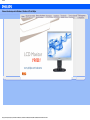 1
1
-
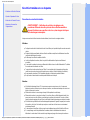 2
2
-
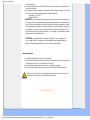 3
3
-
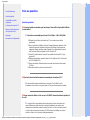 4
4
-
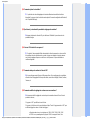 5
5
-
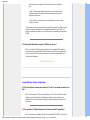 6
6
-
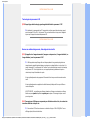 7
7
-
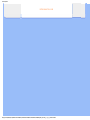 8
8
-
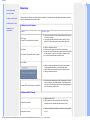 9
9
-
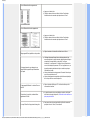 10
10
-
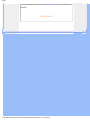 11
11
-
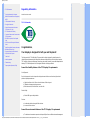 12
12
-
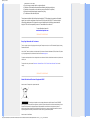 13
13
-
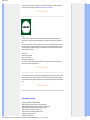 14
14
-
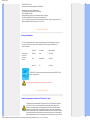 15
15
-
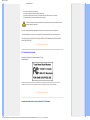 16
16
-
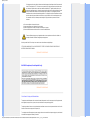 17
17
-
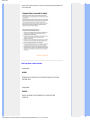 18
18
-
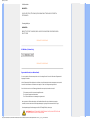 19
19
-
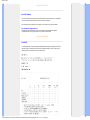 20
20
-
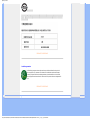 21
21
-
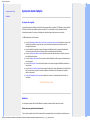 22
22
-
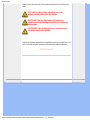 23
23
-
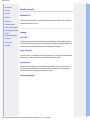 24
24
-
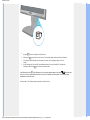 25
25
-
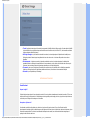 26
26
-
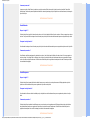 27
27
-
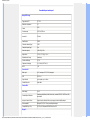 28
28
-
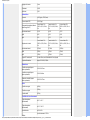 29
29
-
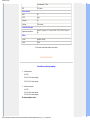 30
30
-
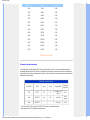 31
31
-
 32
32
-
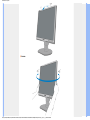 33
33
-
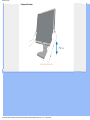 34
34
-
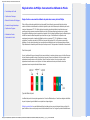 35
35
-
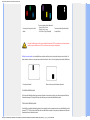 36
36
-
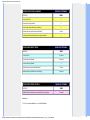 37
37
-
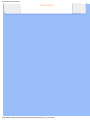 38
38
-
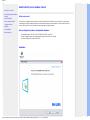 39
39
-
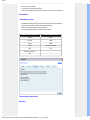 40
40
-
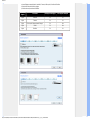 41
41
-
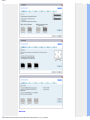 42
42
-
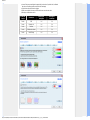 43
43
-
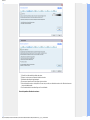 44
44
-
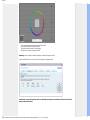 45
45
-
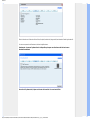 46
46
-
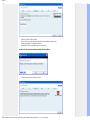 47
47
-
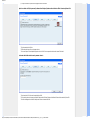 48
48
-
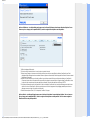 49
49
-
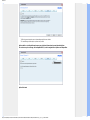 50
50
-
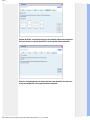 51
51
-
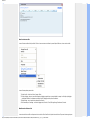 52
52
-
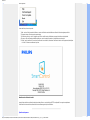 53
53
-
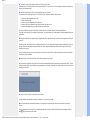 54
54
-
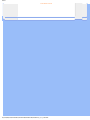 55
55
-
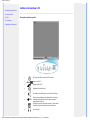 56
56
-
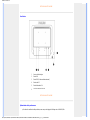 57
57
-
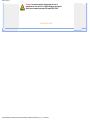 58
58
-
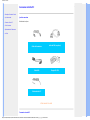 59
59
-
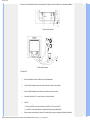 60
60
-
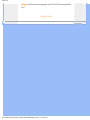 61
61
-
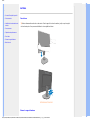 62
62
-
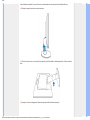 63
63
-
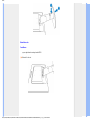 64
64
-
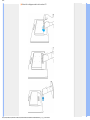 65
65
-
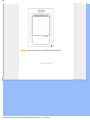 66
66
-
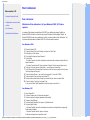 67
67
-
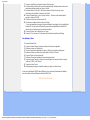 68
68
-
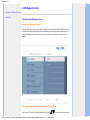 69
69
-
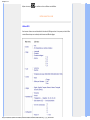 70
70
-
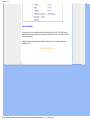 71
71
-
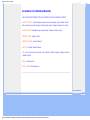 72
72
-
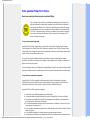 73
73
-
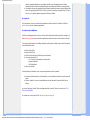 74
74
-
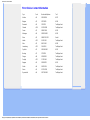 75
75
-
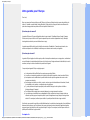 76
76
-
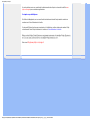 77
77
-
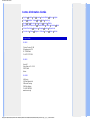 78
78
-
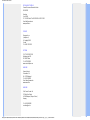 79
79
-
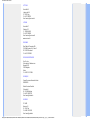 80
80
-
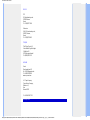 81
81
-
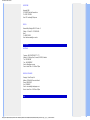 82
82
-
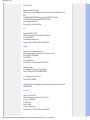 83
83
-
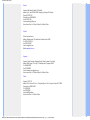 84
84
-
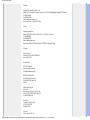 85
85
-
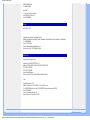 86
86
-
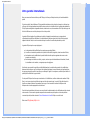 87
87
-
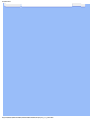 88
88
-
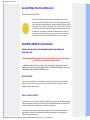 89
89
-
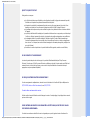 90
90
-
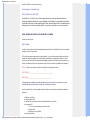 91
91
-
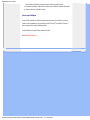 92
92
-
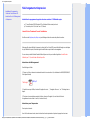 93
93
-
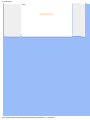 94
94
Philips 190B1CS/00 Manuel utilisateur
- Catégorie
- Téléviseurs
- Taper
- Manuel utilisateur
- Ce manuel convient également à
Documents connexes
-
Philips 17S1AB/00 Manuel utilisateur
-
Philips 17S1SB/00 Manuel utilisateur
-
Philips 190S7FS/00 Manuel utilisateur
-
Philips 190CW7CS/00 Manuel utilisateur
-
Philips 220SW9 Manuel utilisateur
-
Philips 220BW9CS Manuel utilisateur
-
Philips 226V4LSB/01 Manuel utilisateur
-
Philips 170X4FS/00 Manuel utilisateur
-
Philips 196V3LSB25/00 Manuel utilisateur